Windows 11/10에서 0xc0000135 블루 스크린 오류 수정
Windows 11/10 장치 의 전원을 켜거나 다시 시작할 때 예상대로 데스크톱으로 정상적으로 부팅하는 대신 0xc0000135 블루 스크린 오류가(0xc0000135 Blue Screen error) 발생 하면 이 게시물이 도움이 될 것입니다. 이 게시물에서는 이 문제를 해결하고 장치를 즉시 가동하고 실행할 수 있는 가장 효과적인 솔루션을 제공할 것입니다.
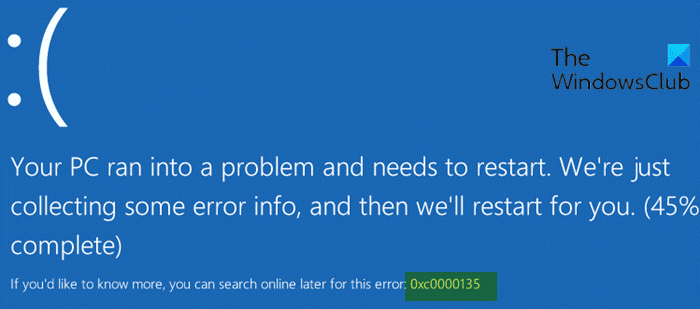
0xC0000135, STATUS_DLL_NOT_FOUND – {Unable To Locate Component} This application has failed to start because %hs was not found. Reinstalling the application might fix this problem.
Windows 11/10 의 블루 스크린 오류 코드 0xc0000135(Blue Screen error code 0xc0000135) 는 일반적으로 컴퓨터와 타사 프로그램 간에 문제나 충돌이 있는 경우 발생합니다. .NET (Often)Framework 가 필요한 응용 프로그램을 실행하려고 하면 Windows에서 이 오류가 발생하는 경우 가 많습니다(Windows) .
다른 가능한 이유는 다음과 같습니다.
- 손상된 시스템 파일,
- 더 이상 사용되지 않는 장치 드라이버.
- 응용 프로그램의 불완전한(Incomplete) 설치.
- 저장된 캐시.
0xc0000135 블루 스크린 오류 수정
이 문제에 직면한 경우 아래에서 권장하는 해결 방법을 특별한 순서 없이 시도해 보고 문제를 해결하는 데 도움이 되는지 확인할 수 있습니다.
- 블루 스크린 온라인 문제 해결사(Blue Screen Online Troubleshooter) 실행
- 시동 복구 수행
- 클린 부팅 상태에서 문제 해결
- 오래된 장치 드라이버 업데이트
- SFC/DISM 스캔 실행
- 최신 버전의 .NET Framework 를 설치합니다 .
나열된 각 솔루션과 관련된 프로세스에 대한 설명을 살펴보겠습니다.
정상적으로 로그인할 수 있다면 좋습니다. 그렇지 않으면 이 지침을 수행하려면 안전 모드로 부팅 하거나 (boot into Safe Mode)고급 시작 옵션 화면(the Advanced Startup options screen) 으로 들어가 거나 설치 미디어를 사용하여 부팅 해야 합니다.(use the Installation Media to boot)
1] 블루 스크린 온라인 문제(Blue Screen Online Troubleshooter) 해결사 실행(Run)
BSOD 오류 를 수정 하려면 먼저 블루 스크린 온라인 문제 해결사 를 실행하고 문제가 해결되는지 확인하는 것이 가장 좋습니다.
2] 시동 복구 수행
자동 시동 복구(performed the Automatic Startup Repair) 를 이미 수행했지만 문제가 해결되지 않은 경우 Windows 11/10 설치 미디어 를 사용하여 자동(Automatic) 복구를 시도할 수 있습니다 . 방법은 다음과 같습니다.
- 컴퓨터 의 부팅 순서(change the boot order) 를 변경하는 방법은 PC 제조업체에 문의(또는 PC와 함께 제공된 설명서 참조)하세요 . 부팅 장치를 USB 드라이브로 변경해야 합니다.
- 작동 중인 PC에서 Windows 설치 USB 드라이브를 만듭니다(편리한 컴퓨터가 없는 경우)(create (if you don’t have one handy) a Windows installation USB drive) . 액세스 권한이 있는 경우 Linux 컴퓨터 또는 Mac 컴퓨터에서 Windows 설치 미디어를 만들 수 있습니다 .
- Boot the faulty PC using the Windows 11/10 installation media .
- Windows 설치(Windows Setup) 대화 상자가 나타납니다 .
- 시간(Time) 및 통화 형식, 키보드(Keyboard) 또는 입력 방법 및 설치할 언어를 설정합니다 .
- 다음(Next) 을 클릭 합니다.
- 왼쪽 하단에서 컴퓨터 복구를(Repair your computer) 클릭합니다 .
- 옵션 선택(Choose an option) 화면에서 문제 해결(Troubleshoot) 을 클릭합니다 .
- 문제 해결(Troubleshoot) 화면 에서 고급 옵션(Advanced Options) 을 클릭 합니다.
- 고급 옵션(Advanced Options) 화면에서 자동 복구(Automatic Repair) 를 클릭 합니다 .
- 화면의 지시에 따라 자동 복구(Automatic Repair) 를 완료합니다 .
완료되면 설치 미디어를 꺼내고 재부팅하고 0xc0000135 블루 스크린 오류(0xc0000135 Blue Screen error) 가 다시 나타나는지 확인하십시오. 그렇다면 다음 해결 방법을 시도해 보십시오.
3] 클린 부팅 상태 문제 해결
컴퓨터에 존재하거나 실행 중인 불필요한 시스템 및 캐시 파일, 프로세스, 서비스가 이 오류를 유발할 수 있습니다. 클린 부팅(Clean Boot)(Clean Boot is performed) 은 최소한 의 드라이버 및 시작 프로그램 집합을 사용하여 Windows 를 시작하기 위해 수행 됩니다. 이렇게 하면 프로그램이나 업데이트를 설치할 때 또는 Windows 11/10 에서 프로그램을 실행할 때 발생하는 소프트웨어 충돌을 제거하는 데 도움이 됩니다 .
4] 오래된 장치 드라이버 업데이트
경우에 따라 Windows 업데이트 를 설치한 후 다른 오류와 같은 이 BSOD 오류도 나타납니다. (BSOD)이 경우 장치 드라이버 중 하나가 Windows 11/10 OS의 새 버전/빌드에서 더 이상 지원되지 않을 수 있습니다. 따라서 드라이버를 업데이트해야 합니다.
장치 관리자를 통해 드라이버를 수동으로 업데이트(update your drivers manually via the Device Manager) 하거나 Windows 업데이트 (Windows Update)의 선택적 업데이트(get the driver updates on the Optional Updates) 섹션에서 드라이버 업데이트를 받을 수 있습니다 . 제조업체의 웹사이트에서 최신 버전의 드라이버를 다운로드(download the latest version of the driver) 할 수 있습니다 .
5] SFC/DISM 스캔 실행
손상된 시스템 파일은 이 (Corrupt)BSOD 오류 를 유발할 수 있습니다 . SFC 스캔을 실행 하고 도움이되는지 확인할 수 있습니다 . 그렇지 않은 경우 DISM 스캔을 실행 하고 확인하십시오.
6] 최신 버전의 .NET Framework 설치(.NET Framework)
드물게 발생하지만 Windows 10 의 이 (Windows 10)BSOD 오류 는 .NET Framework의 오래된 버전에(outdated version of the .NET Framework) 의해 유발될 수도 있습니다 .
다음을 수행합니다.
- Windows key + R 을 눌러 실행 대화 상자를 불러옵니다.
- 실행 대화 상자에서 입력
appwiz.cpl하고 Enter 키를 눌러 프로그램 및 기능( Programs and Features ) 애플릿을 엽니다. - 표시되는 창에서 .NET Framework(.NET Framework) 와 연결된 파일이나 양식을 찾습니다 .
- (Remove)중복 파일을 마우스 오른쪽 버튼으로 클릭하고 제거를 선택하여 제거 하십시오(Uninstall) .
- 그런 다음 Microsoft 공식 웹 사이트로 이동 하여 최신 버전의 .NET Framework를 다운로드하여 설치합니다 .
- 다운로드 후 .NET Framework 를 설치하고 컴퓨터를 다시 시작합니다.
이러한 솔루션 중 어느 것이든 효과가 있을 것입니다!
Related posts
Fix 0xc0000142 Blue Screen error Windows 10
Fix Klif.sys Blue Screen error Windows 10
Fix intelppm.sys Blue Screen error windows 10
Fix REFS_FILE_SYSTEM Blue Screen error Windows 11/10에 있습니다
Fix EXFAT FILE SYSTEM (volmgr.sys) BSOD error Windows 11/10
윈도우 10에 Fix FaceIt.sys, rzudd.sys or AcmeVideo.sys BSOD error
Windows 11/10에서 Death의 Orange Screen을 수정하는 방법
윈도우 11/10에 NTFS FILE SYSTEM Blue Screen error
Fix win32kfull.sys Blue Screen error에서 Windows 10
Fix AKSFRIDGE.SYS Blue Screen error in Windows 10
Fix hardlock.sys Blue Screen Death error Windows 11/10에서
Fix FAT FILE SYSTEM (FATFAT.SYS) Blue Screen Windows 10
Fix rtf64x64.sys Blue Screen Death error의 Windows 10
Fix SYSTEM SERVICE EXCEPTION (asmtxhci. SYS) Blue Screen error
SYSTEM THREAD EXCEPTION NOT HANDLED (ldiagio.sys) BSOD
Fix EFS FATAL ERROR Blue Screen error Windows 10
Fix Storport.sys BSOD Windows 10의 오류
SESSION_HAS_VALID_POOL_ON_EXIT Blue Screen Windows 10
Fix MSRPC STATE VIOLATION Blue Screen error Windows 11/10
Fix CACHE_MANAGER Blue Screen Windows 10에 있습니다
